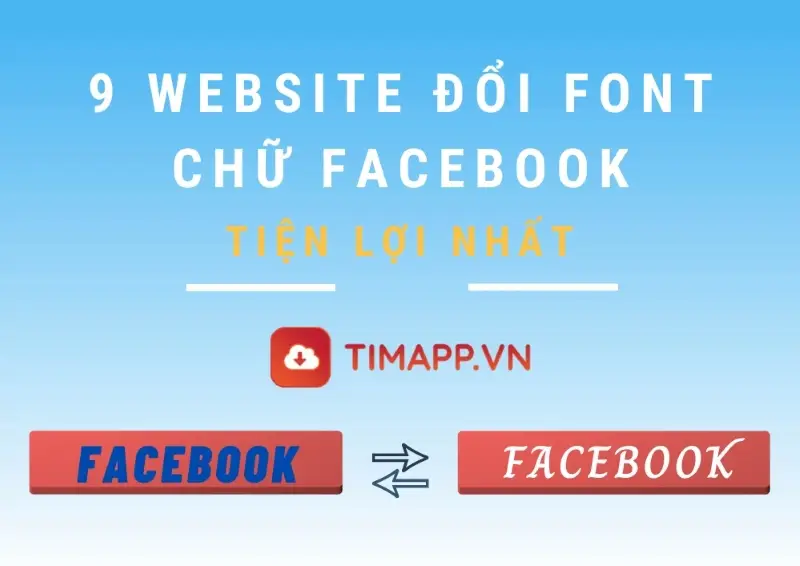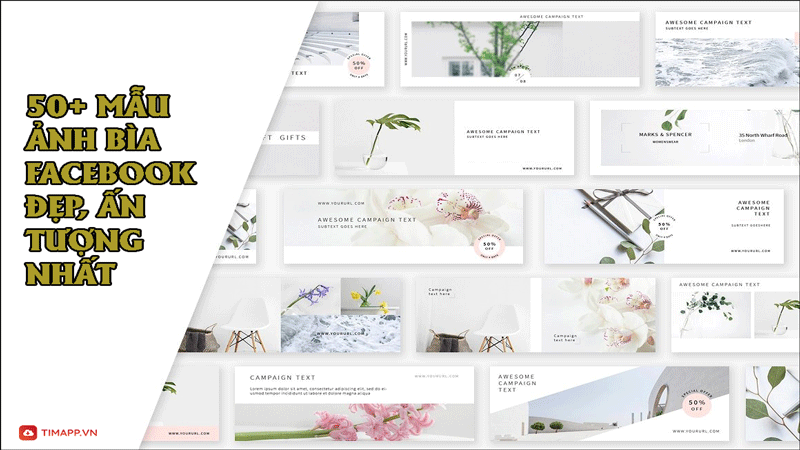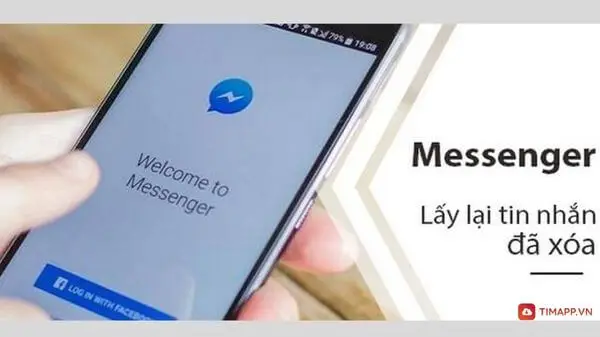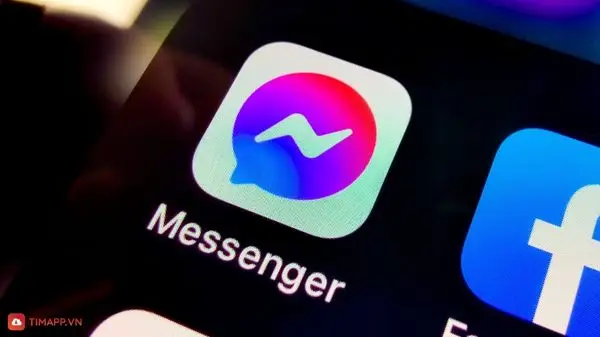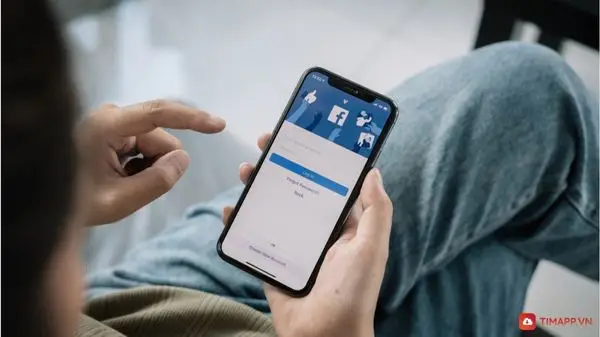Ở bài viết kỳ trước Timapp.vn đã hướng dẫn bạn cách tắt/ẩn thông báo ngày sinh nhật của bạn trên Facebook, thì hôm nay trong bài viết này chúng tôi sẽ chia sẻ thêm cho bạn một thủ thuật Facebook cực kỳ hữu ích khác là cách đổi ngày sinh trên Facebook. Mời bạn tìm hiểu.
Hướng dẫn thay đổi ngày sinh trên Facebook qua máy tính
Cách 1: Đổi ngày sinh khi không vượt quá số lần quy định của Facebook
– Bước 1: Thao tác đầu tiên bạn cần thực hiện đó chính là truy cập vào trang Facebook cá nhân.
– Bước 2: Tiếp theo bạn nhấp chuột vào thẻ Giới Thiệu.
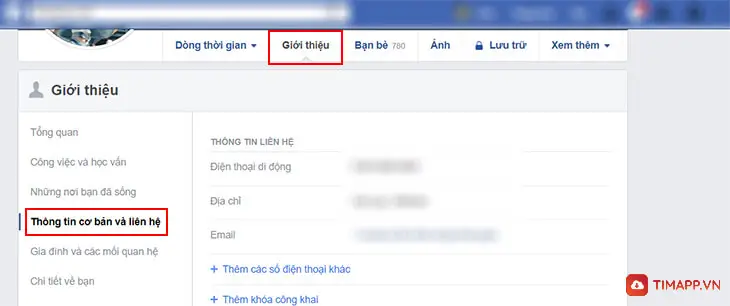
– Bước 3: Trong giao diện mới hiện ra bạn hãy di chuyển con lăn chuột xuống dưới và khi nhìn thấy dòng Thông tin liên hệ và cơ bản thông tin giới thiệu bạn hãy click chuột vào đó.
– Bước 5: Kéo trỏ chuột xuống phía dưới và đến mục Thông tin cơ bản thì bạn dừng lại > đưa trỏ chuột đến biểu tượng cây bút rồi nhấn chuột trái.
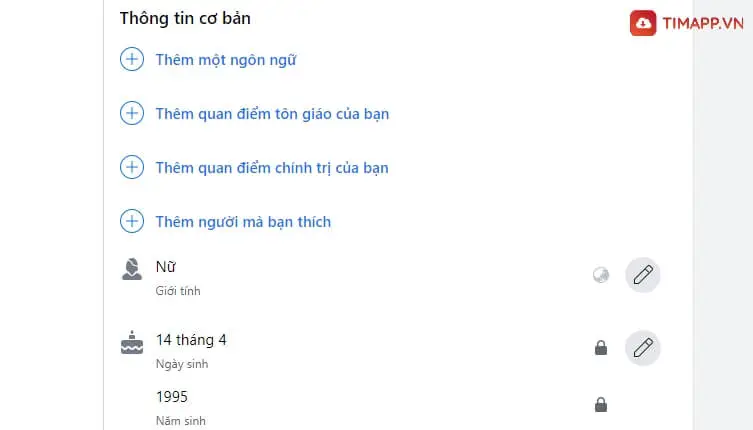
– Bước 6: Sau đó bạn click chuột vào biểu tượng 
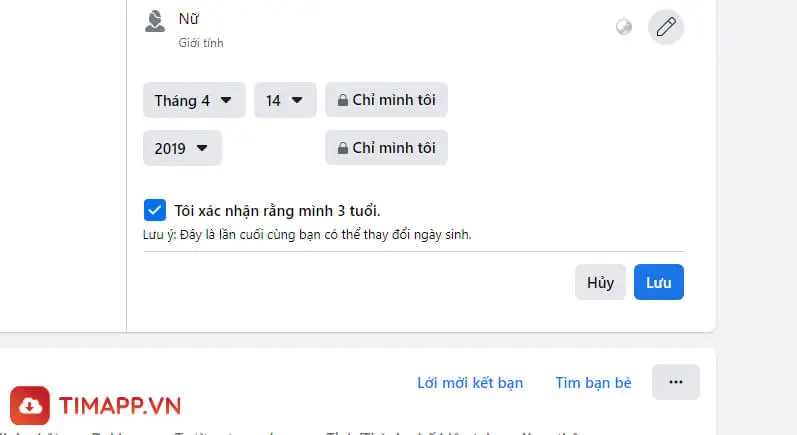
– Bước 7. Click chuột vào ô vuông phía trước dòng chữ: Tôi xác nhận rằng mình … tuổi > rồi nhấp vào Lưu để lưu lại các sửa đổi bạn vừa thực hiện.
Cách 2: Đổi ngày sinh khi vượt quá số lần quy định của Facebook
Trong trường hợp, bạn đã thực hiện quá số lần quy định sửa “ngày sinh tháng đẻ” của mình trên Facebook thì bạn sẽ không thể vận dụng theo cách 1. Khi này, để đổi ngày sinh trên Facebook bạn cần ấn vào “Link 195” để đi tới trung tâm trợ giúp của Facebook và yêu cầu họ chấp thuận sửa đổi ngày của bạn
– Bước 1: Người dùng sẽ ấn vào “Link 195” điều hướng màn hình sang trang Yêu cầu thay đổi ngày sinh.
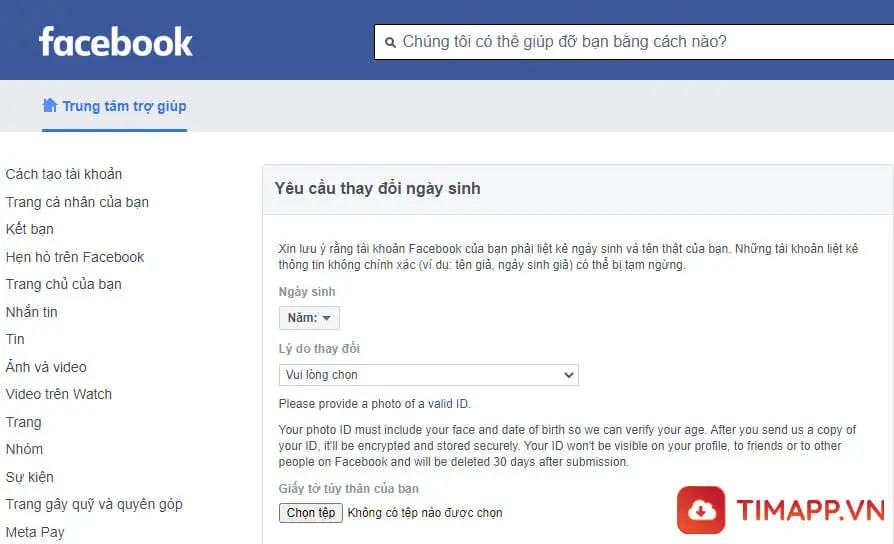
– Bước 2: Click chuột lần lượt vào các hình 
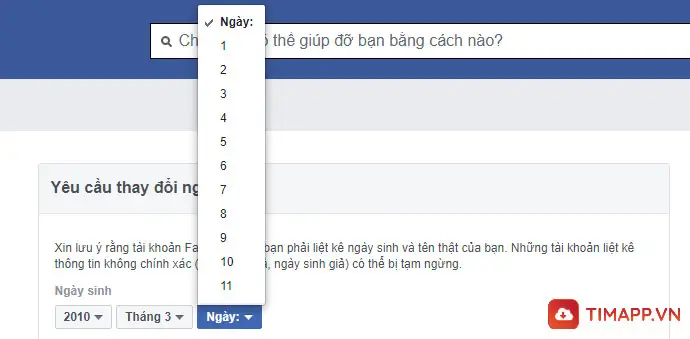
– Bước 3: Click chuột vào lý do bạn cho là đúng ý mình nhất > nhấn vào nút Gửi phía dưới.
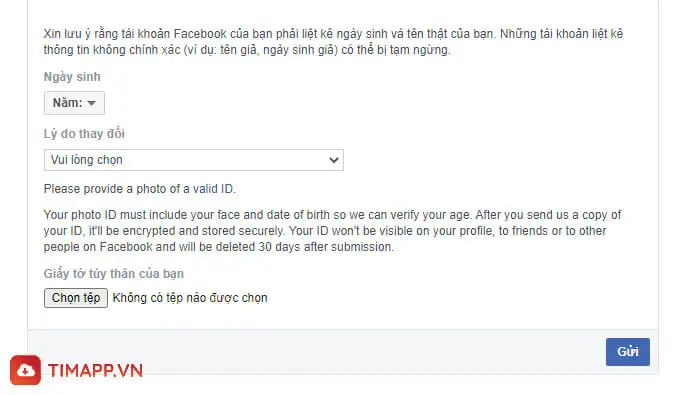
– Bước 4: Sau vài phút xử lý hệ thống sẽ phản hồi yêu cầu của bạn.
Hướng dẫn thay đổi ngày sinh trên Facebook qua điện thoại
* Lưu ý: Phương pháp đổi ngày sinh Facebook này sẽ được áp dụng chung cho cả iPhone và Android. Do đó bạn không cần lo lắng về việc thiết bị di dộng mình đang dùng có áp dụng theo được hay không nhé.
– Bước 1: Nếu thiết bị di động bạn đang dùng chưa được có app Facebook thì bạn có thể lựa chọn:
– Bước 2: Sau khi cài đặt thành công bạn hãy mở ứng dụng lên và tiến hành nhập email/sdt và mật khẩu để truy cập vào trang cá nhân của bạn.
– Bước 3: Tìm và ấn vào mục Chỉnh sửa trang cá nhân
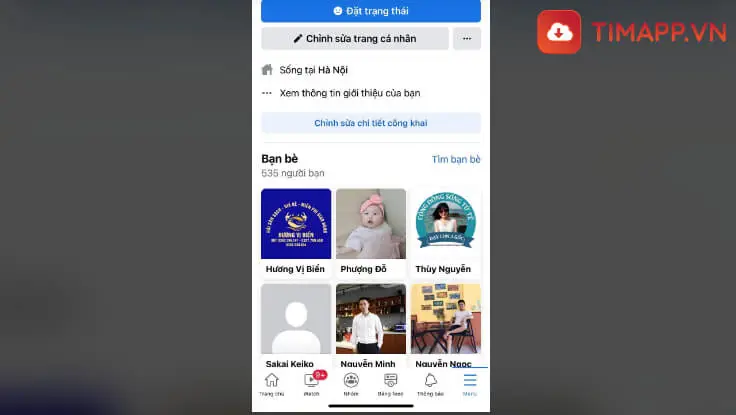
– Bước 4: Ân vào Chỉnh sửa thông tin giới thiệu nằm ở hàng cuối cùng.
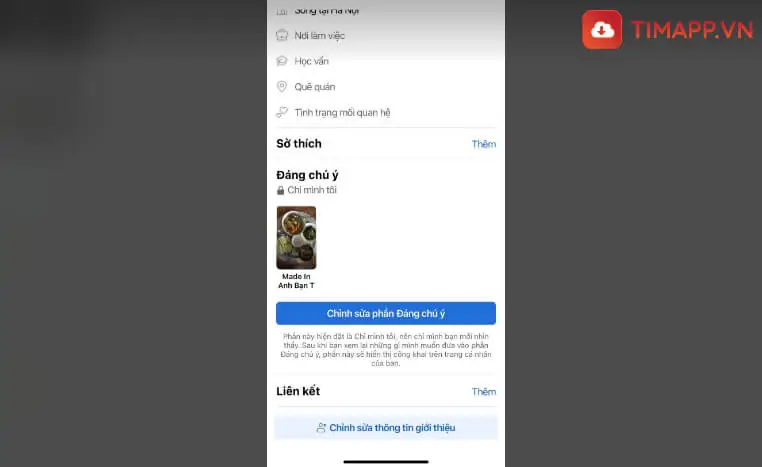
– Bước 5: Bấm vào chữ Chỉnh sửa bên cạnh tùy chọn Thông tin cơ bản.
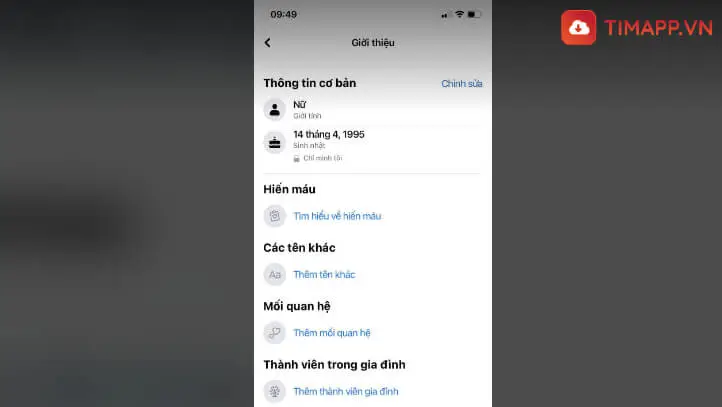
– Bước 6: Bạn chạm vào kí hiệu 

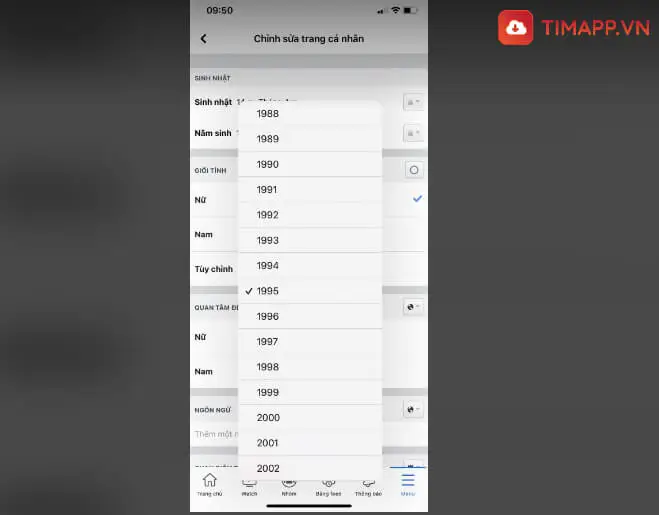
– Bước 7: Cuối cùng bạn hãy bấm Lưu để lưu lại các khâu vừa thực hiện.
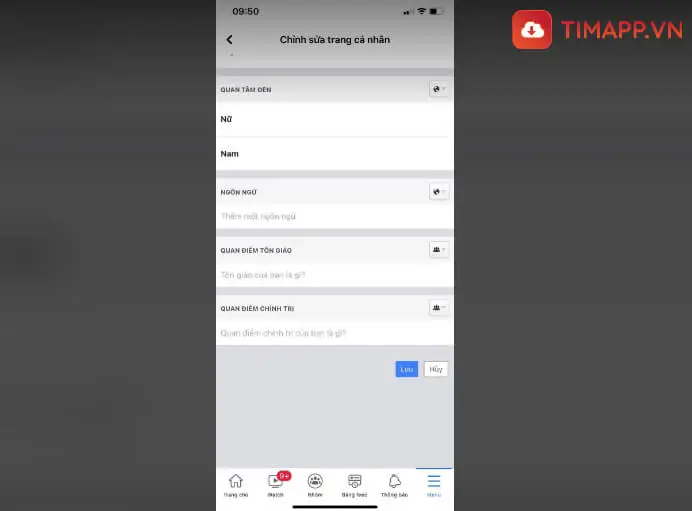
Hy vọng rằng sau khi đọc xong các hướng dẫn trên các bạn đã nắm được cách cách đổi ngày sinh trên Facebook. Chia sẻ và giới thiệu cho bạn bè cùng biết nếu bạn thấy thông tin thủ thuật này hay và hữu ích nhé.